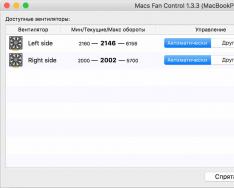Регулюємо роботу кулерів та вирішуємо проблему.
Windows нагріває комп'ютери від Apple набагато сильніше, ніж рідна OS X. Не всі і не завжди, але таке зустрічається часто. Більше того, вже двічі девайси моїх знайомих потрапляли у сервіс саме після роботи у Bootcamp.
Головна причина – відсутність ретельноїадаптації Windows під певний Mac. Результат – неправильне охолодження процесора і не лише.
У цьому переконався без додаткових утиліт. Мій 15-дюймовий MacBook Pro помітно грієтьсяколи я запускаю Windows. Навіть без ресурсомісткого ПЗ.
Якщо ви також з цим зіткнулися, цей матеріал повинен допомогти налаштувати роботу кулерів і, як наслідок, охолодити пристрій.
Краще убезпечити себе від проблем із перегрівом.
Наочне порівняння двох систем
Я провів кілька живихтестів, попередньо запустивши на обох системах утиліту для вимірювання температури процесора. Говорю відразу: це показники мого 15-дюймового MacBook Pro, моделі середини 2014 року з процесором i7 2,2 ГГц (i7 4770HQ). Вони можуть бути іншими.
Умови тесту були рівними. Внизу вказані середні значення, їхня похибка може становити 1-2 градуси за Цельсієм.
Запуск системи, бездіяльність:
Серфінг у браузері:
Перегляд відео 1080p на YouTube:
Ось зараз я пишу статтю Safari на OS X (не перемикаючи вкладки), температура процесора – 32°. Windows такі цифри не сняться, навіть якщо ноут перебуває у повному бездіяльності.

Можливо, частково винні якісь системні фонові процеси, які навантажують процесор. Пробував відключати служби – не допомогло. В результаті у мене система від Microsoft місцями на 24 ° тепліше, ніж OS X.
Значить, налаштуємо роботу кулерів. Нехай MacBook більше шумить, але прослужить довше.
Охолоджуємо MacBook на Windows
Проблема: вбудовані кулери MacBook включаються або занадто пізноабо при високих температурах працюють недостатньо інтенсивно. Бажаємо автоматичній системі контролю від Windows всього найкращого і беремо керування у свої руки.
Допоможе нам у цьому безкоштовна мультиплатформна утиліта Macs Fan Control. Завантажити можна з офіційного сайту, російська локалізація є. Мені вона видалася досить простою, інтуїтивною та зручною. Але за бажання можна вибрати будь-яку іншу.

ПраворучВідображається список датчиків температури.
зліва– список кулерів, їх мінімальна, максимальна та поточна швидкості (оборотів за хвилину). У моєму MacBook їх два: лівий та правий.
На скріншоті кулерами управляла система (Windows). Утиліта пропонує 2 нових режими – ручне управління та прив'язка до певного датчика.
Вибираємо другий спосіб - "Засновано на сенсорі: CPU Proximity". Датчик CPU Proximity– це загальна температура процесора, а отже – швидкість обертання кулерів змінюватиметься залежно від його показань.
Тепер найважливіше: виставляємо такі значення, щоб робота кулерів була максимально наближена до OS X. Я протягом дня проводив тести на обох системах і начебто зробив їхню роботу схожими.

Розповідаю докладніше.
Отже, для редагування нам доступні два параметри:
Перший- Температура процесора, при якій кулер почне збільшувати свої оберти. Якщо температура нижче цього значення – кулер працює на мінімально можливій потужності.
Другий- Температура процесора, при якій кулер розганяється до межі своїх можливостей і охолоджує з максимально можливою швидкістю.
На своєму MacBook я поставив значення 49°і 76°. Це означає, що до 49 градусів мій ноутбук не підвищує інтенсивність охолодження і працює дуже тихо. Більше 49° – поступово збільшує швидкість вентиляторів і, відповідно, швидкість охолодження та шум. Коли сягає 76° – кулери обертаються на максимальних оборотах.
Якщо за таких значень ноутбук сильно шумить, максимальну температуру процесора можна збільшити, скажімо, до 80 градусів. Але це не означає, що понад 80 він не нагріється. Це лише говорить про те, що після досягнення процесором цієї температури кулери почнуть працювати на повну міць.
Теоретично більшість сучасних процесорів Intel можна безпечно нагріти до 95 градусів, але це пік: краще не експериментувати. Тим паче на MacBook. Максимальна дозволена температура – 100 градусів. Далі процесор, швидше за все, почне пропускати такти або вимкнеться (спрацює система захисту). Ну, або якщо не пощастить - згорить до біса.
Я не дозволяв би йому нагріватися понад 85-87 градусів.
Що ще можна зробити?
Розібрати MacBook та почистити кулери.
Наскільки вони забилися пилом, залежить від характеру експлуатації ноутбука. Але якщо це сталося, то їм доводиться працювати у посиленому режимі, щоб забезпечити комп'ютер необхідним потоком повітря. Звідси – зайвий шум, погане охолодження.
Якщо пристрою півтора року і більше, то, напевно, вже час почистити.

На фото MacBook Pro 2012 року.
Краще відвезти до сервісного центру. І попросити, щоб зробили це акуратно і за вас.
Запобіжні заходи
Грати з утилітою контролю кулерів не варто – якщо поставити низькі значення, можна перегріти процесор. Потрібно налаштовувати акуратно, у перші кілька годин постійно стежити за температурою процесора. Пробувати запускати ресурсомісткі програми, слідкувати за показаннями датчиків.
Якщо є особистий досвід з налаштування – welcome у коментарі.

Нещодавно мій MacBook Pro збожеволів - просто так і без будь-якої причини збільшив оберти вентилятора на максимум, видаючи приблизно такий же шум, як авіалайнер, що злітає. Ні перегріву, ні навантаження, ні якихось інших потрясінь на той момент не було і я, сказати правду, не на жарт злякався. Історія, на щастя, закінчилася хепі-ендом, але цей випадок здорово зіпсував мені нерви. Хочу зберегти ваші і докладніше розповісти про те, що сталося.
Як я вже казав, жодних ресурсоємних додатків на той момент запущено не було. Я працював сидячи за столом і спокійно набирав текст у Writer Pro. Зазвичай кулер мого Макбука ліниво крутиться на 2000 оборотів, підтримуючи температуру близько 45-50 º С, але раптово обороти піднялися до максимальних 6200, а температура впала аж до 35 º С. Потім я виявив якусь закономірність - якщо не чіпати Макбу до 2000, але як тільки я торкався трекпаду або клавіатури - все починалося заново.
Якийсь глюк, подумалося мені, але після того, як ні перезавантаження, ні вимкнення-ввімкнення ноутбука не допомогли – я занепокоївся. Ну гаразд, мабуть глюк, але серйозніший, вирішив я і почав перебирати всі відомі мені способи скидання SMC, PRAM та іншого. Поради зі сторінки підтримки, присвяченої цій проблемі, мені теж не допомогли.
Пробував завантажуватися під гостьовим обліковим записом, завантажуватися в безпечному режимі, із завантажувального диска - результат той самий. При включенні вентилятор крутиться на мінімальних оборотах, а потім різко збільшує їх максимум. Залишалося лише перевстановити систему, але щось мені підказувало, що це не допоможе.
Я регулярно чищу свій Макбук від пилу, та й працюю майже завжди вдома за столом, тому вона практично не накопичується всередині. Але чим чорт не жартує, може справді забився радіатор? Справ на пару хвилин - вимкнув Мак, перевернув, відвернув десять гвинтиків і зняв кришку - майже незаймана чистота. Ледве помітний наліт пилу на самій кришці, і лопатях кулера, радіатор чистий - всі ребра проглядаються на просвіт. Чудеса. Точно не перегрів.
Загалом, я майже зневірився і розповів про своє лихо в редакційному чаті, розуміючи, що колеги порадять мені звернутися до сервісу. Але я помилився! Мене заспокоїв Саша Журович, розповівши про так зване продування - запрограмовану функцію системи, яка виконує ось таку профілактику. Дивно, але за 3,5 роки я з таким ніколи не стикався, а тут без жодних попереджень і на тобі.
Виявилося, що це справді продування - процес, коли вентилятори Мака крутяться на максимальних обертах протягом 40-50 хвилин. У Саші, як він сказав, це зайняло хвилин сорок, у мене ж близько години, але при цьому мені довелося весь цей час працювати на Макбуку, оскільки у простої обертів чомусь падали і процес переривався.
Я намагався знайти якусь офіційну інформацію з цього приводу, але нічого не знайшов. Можливо погано шукав, можливо, це досить рідкісне явище, але згадок про нього в інтернеті дуже мало.
Ось така історія. Якщо таке станеться з вашим Маком, не панікуйте, а перевірте показання датчиків температури та навантаження на процесор, щоб унеможливити ці фактори. Після цього просто забезпечте хорошу вентиляцію і дайте Маку стільки часу на продування, скільки потрібно.
Справедливі, не завищені та не занижені. На сайті Сервісу мають бути ціни. Обов'язково! без "зірочок", зрозуміло та докладно, де це технічно можливо - максимально точні, підсумкові.
За наявності запчастин до 85% відсотків складних ремонтів можна завершити за 1-2 дні. На модульний ремонт потрібно набагато менше часу. На сайті вказано приблизну тривалість будь-якого ремонту.
Гарантія та відповідальність
Гарантію мають давати на будь-який ремонт. На сайті та в документах все описано. Гарантія це впевненість у своїх силах та повага до вас. Гарантія в 3-6 місяців – це добре і достатньо. Вона потрібна для перевірки якості та прихованих дефектів, які не можна знайти відразу. Бачите чесні та реальні терміни (не 3 роки), ви можете бути впевнені, що вам допоможуть.
Половина успіху в ремонті Apple - це якість та надійність запчастин, тому хороший сервіс працює з постачальниками на пряму, завжди є кілька надійних каналів та свій склад із перевіреними запчастинами актуальних моделей, щоб вам не довелося витрачати зайвий час.
Безкоштовна діагностика
Це дуже важливо і стало правилом хорошого тону для сервісного центру. Діагностика - найскладніша і важлива частина ремонту, але ви не повинні платити за неї жодної копійки, навіть якщо ви не ремонтуєте пристрій за її підсумками.
Ремонт у сервісі та доставка
Хороший сервіс цінує час, тому пропонує безкоштовну доставку. І з цієї причини ремонт виконується лише в майстерні сервісного центру: правильно і за технологією можна зробити тільки на підготовленому місці.
Зручний графік
Якщо Сервіс працює для вас, а не для себе, то він завжди відкритий! абсолютно. Графік має бути зручним, щоб встигнути до роботи і після роботи. Хороший сервіс працює і у вихідні, і у свята. Ми чекаємо на вас і працюємо над вашими пристроями щодня: 9:00 - 21:00
Репутація фахівців складається з кількох пунктів
Вік та досвід компанії
Надійний та досвідчений сервіс знають давно.
Якщо компанія на ринку вже багато років і вона встигла зарекомендувати себе як експерта, до неї звертаються, про неї пишуть, її рекомендують. Ми знаємо про що говоримо, тому що 98% пристроїв, що надходять, в СЦ відновлюється.
Нам довіряють та передають складні випадки інші сервісні центри.
Скільки майстрів за напрямами
Якщо на вас завжди чекає кілька інженерів по кожному виду техніки, можете бути впевнені:
1. черги не буде (або вона буде мінімальною) – вашим пристроєм займуться відразу.
2. ви віддаєте в ремонт Macbook експерту саме у сфері ремонтів Mac. Він знає всі секрети цих пристроїв
Технічна грамотність
Якщо ви ставите питання, фахівець повинен на нього максимально точно відповісти.
Щоб ви уявляли, що вам потрібно.
Проблему намагатимуться вирішити. Найчастіше з опису можна зрозуміти, що сталося і як усунути несправність.
Причин, через які ваш iMac гуде (шумить) у процесі роботи, може бути кілька. Сторонній шум і шум при роботі iMac може бути викликаний чотирма причинами:
- - Зношування підшипників головних кулерів (вентиляторів) які беруть участь в охолодженні iMac. Тут буде потрібно повне чищення системи охолодження iMac. Докладніше – у відповідному розділі
- — Засмічення пилом робочих частин кулера (вентилятора) і зазвичай дисбаланс лопатей вентилятора. Після цього, в процесі роботи iMac шумить (гуде) досить сильно. У більшості випадків може допомогти звичайне чищення, але іноді доводиться міняти вентилятор (кулер) через значне зношування механізму. Інформацію про чищення моноблока від пилу, аналогічно до попереднього пункту, можна переглянути в розділі
- - Критичний стан жорсткого диска (зустрічається вкрай рідко). Як правило, жорсткі диски до такого зазвичай «не доживають», але зрідка бувають ситуації, коли підшипники шпинделя жорсткого диска виходять з ладу раніше основної механіки HDD. У такому випадку, потрібна термінова .
- — Вихід із ладу датчиків температури (наприклад, обрив дроту або випадання конектора). У такому випадку вся система охолодження iMac переходить у захисний режим і всі вентилятори охолодження працюють на повну потужність, доки несправність датчиків не буде усунена. У цьому випадку iMac шумить (гудить) через максимальну швидкість обертання вентиляторів. Для усунення несправностей може знадобитися ремонт або заміна датчиків температури.
- — Після заміни жорсткого диска вентилятор почав обертатися дуже швидко. У цьому випадку Вам достатньо буде поставити програму Macs Fan Control, яку Ви можете завантажити з нашого сервера(8.18 Мб, OS X 10.7+). Також ви можете переглянути допоміжне відео для усунення цієї проблеми:
Планшети